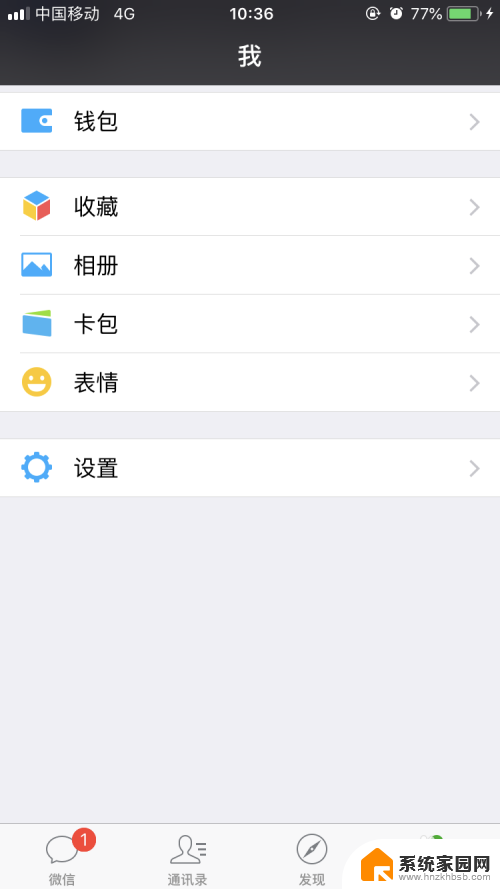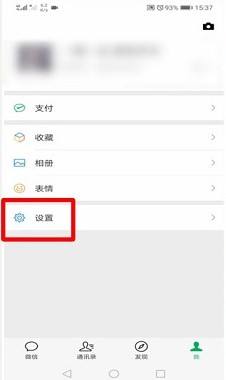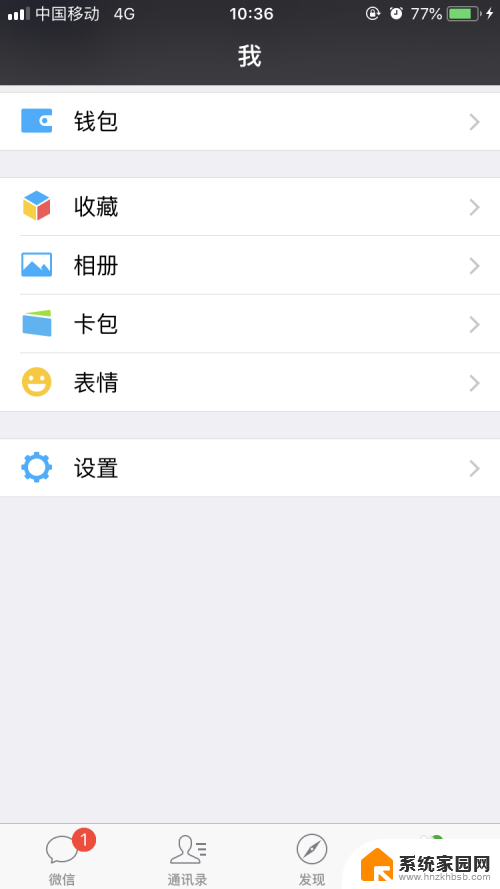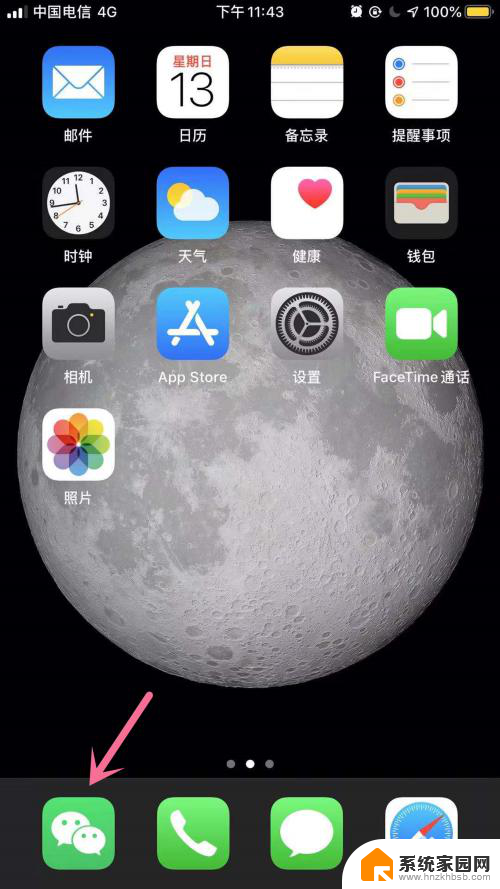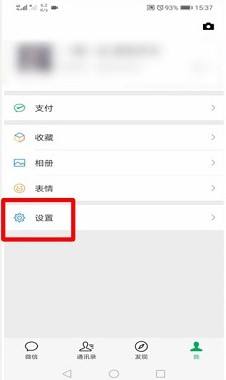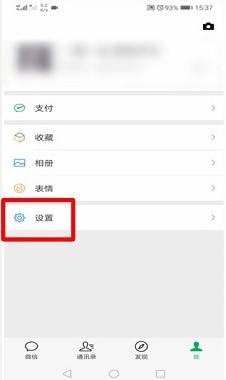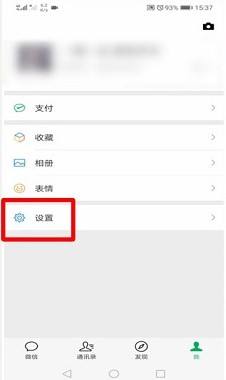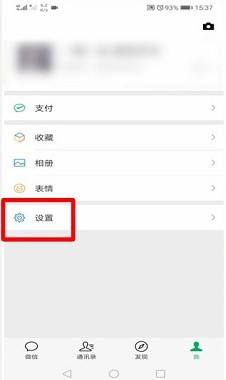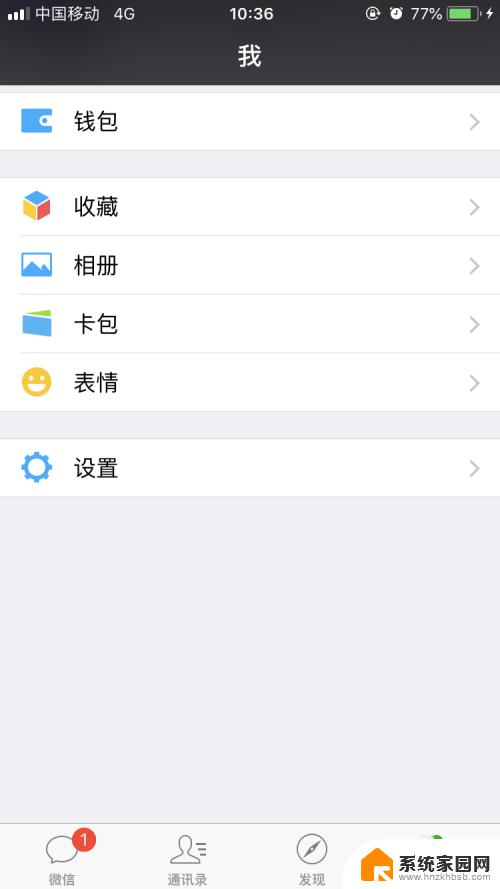微信信息桌面不显示怎么设置 微信消息怎么不在屏幕上显示通知
在使用微信时,有时候我们可能会遇到微信消息不在屏幕上显示通知的情况,这可能是因为我们在设置中关闭了消息通知功能,或者是因为我们的手机设置了免打扰模式。为了解决这个问题,我们可以尝试在手机的设置中重新打开消息通知功能,或者调整手机的免打扰模式。这样就能确保我们能及时收到微信消息的通知,不会错过任何重要的信息。
具体步骤:
1.打开手机微信,进入微信首页,点击页面下方的“我”,进入我的页面。
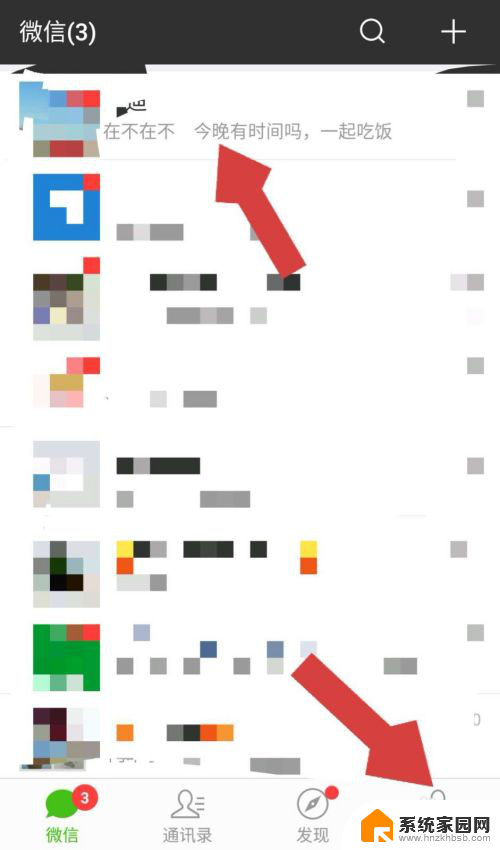
2.在我的页面中,点击“设置”,进入设置页面。
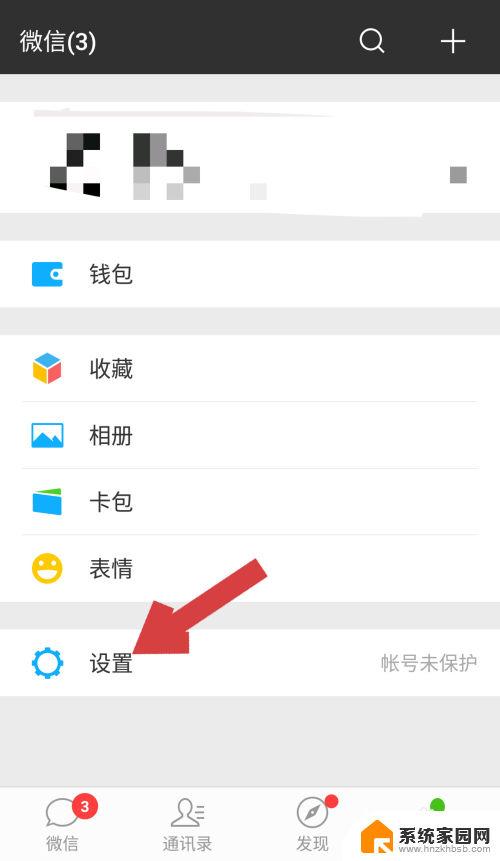
3.进入设置页面后,点击第二行的“新消息提醒”,进入新消息提醒页面。
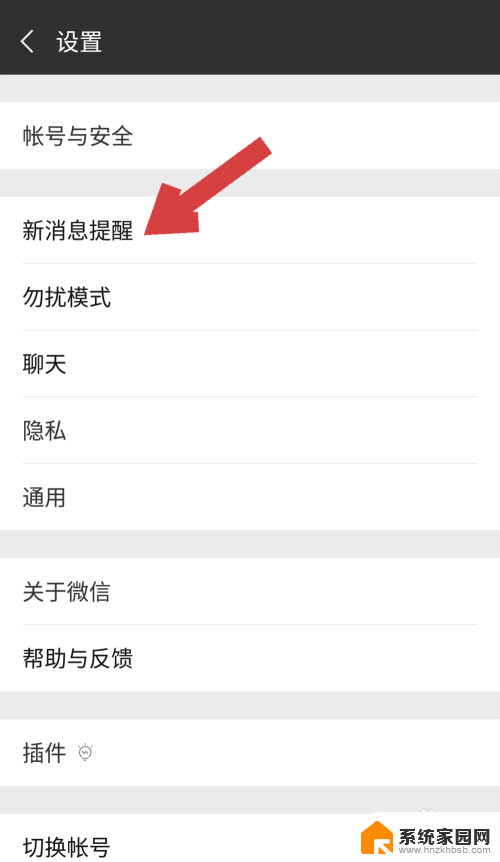
4.新消息提醒页面,有接收新消息通知、接收语音和视频通话邀请通知、通知显示消息详情、声音等内容。很显然我们要找的就是“通知显示消息详情”,点击后边的绿色开关。
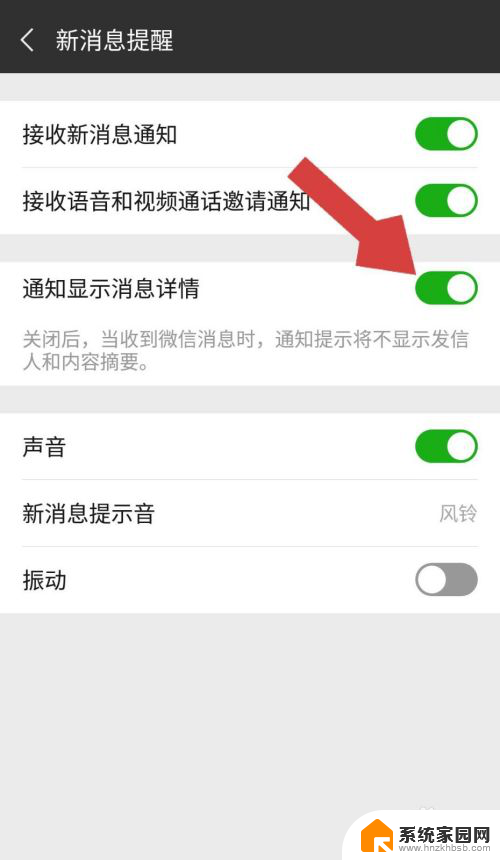
5.点击绿色开关后,开关变为灰色,就关闭了。该内容下方有小字提示“关闭后,当收到微信消息时。通知提示将不显示发信人和内容摘要”,这说明只要我们接收新消息通知开着,收到新消息,会有提示音,但屏幕上不会显示内容了。
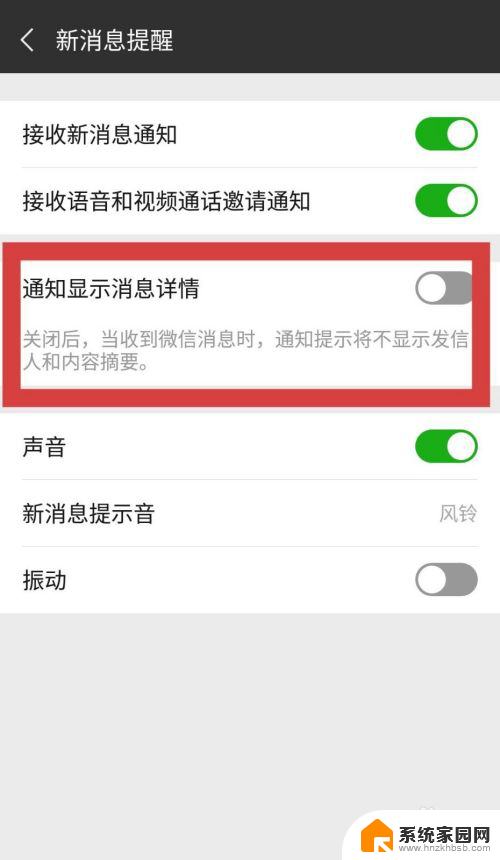
6.如果我们的手机有“红包助手”功能,这里的“通知显示消息详情”后的绿色开关关闭后就不能享受红包助手抢红包功能了。
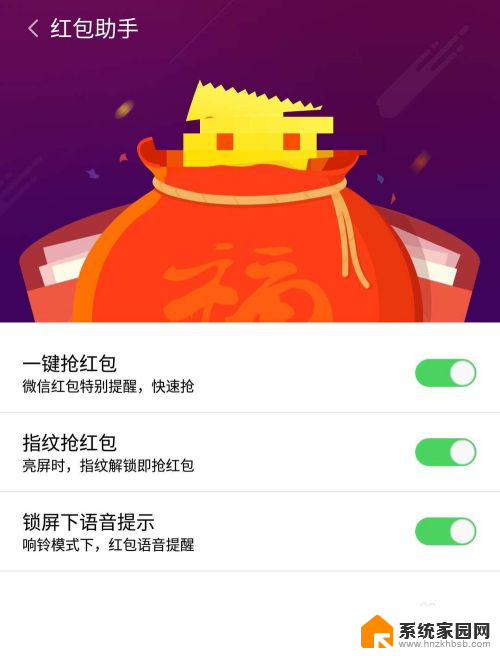
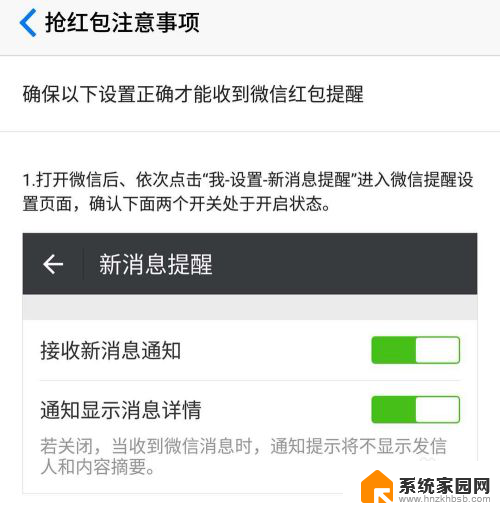
以上是关于如何设置微信信息桌面不显示的全部内容,如果有任何疑问,用户可以参考小编提供的步骤进行操作,希望这对大家有所帮助。